فہرست کا خانہ
نمبروں، کرنسی، فیصد، اکاؤنٹس، تاریخوں اور اوقات کے لیے، Microsoft Excel بلٹ ان فارمیٹس کی ایک بڑی تعداد پیش کرتا ہے۔ تاہم، ایسے اوقات ہوتے ہیں جب آپ کو کسی انتہائی مہارت کی ضرورت ہوتی ہے۔ اگر بلٹ ان ایکسل فارمیٹس میں سے کوئی بھی آپ کی ضروریات کے مطابق نہیں ہے، تو آپ خود کو تیار کر سکتے ہیں۔ اس ٹیوٹوریل میں ایکسل نمبر فارمیٹنگ کے بنیادی اصولوں کے ساتھ ساتھ ایکسل میں سیل کو کسٹم فارمیٹ کرنے کے بارے میں مکمل ہدایات شامل ہیں۔ آپ سیکھیں گے کہ اعشاریہ کی مطلوبہ تعداد کو کیسے ظاہر کرنا ہے، فونٹ کا رنگ یا سیدھ تبدیل کرنا ہے، کرنسی کا نشان ظاہر کرنا ہے، پہلے زیرو دکھانا ہے، گول نمبرز کو ہزاروں کرنا ہے اور بہت کچھ۔
پریکٹس ورک بک ڈاؤن لوڈ کریں
اس پریکٹس ورک بک کو ڈاؤن لوڈ کریں تاکہ آپ یہ مضمون پڑھ رہے ہوں۔
حسب ضرورت فارمیٹ Cell.xlsx
سیلز کی کسٹم فارمیٹنگ کا بنیادی تصور ایکسل
آپ حسب ضرورت فارمیٹ آپشن کا استعمال کرتے ہوئے سیل کے اندر موجود نمبر کا فارمیٹ تبدیل کر سکتے ہیں۔ چونکہ ایکسل تاریخ اور وقت کو عام نمبروں سے تعبیر کرتا ہے، یہ ضروری ہے۔ آپ فارمیٹ سیل اختیار کا استعمال کرتے ہوئے سیل کا فارمیٹ تبدیل کر سکتے ہیں۔
- جنرل
- نمبر
- کرنسی
- اکاؤنٹنگ
- تاریخ
- وقت
- فیصد
- فرکشن
- سائنسی
- متن
- خصوصی
- اپنی مرضی کے مطابق
آپ حسب ضرورت آپشن کے تحت مطلوبہ فارمیٹ کی قسم استعمال کرسکتے ہیں۔
فارمیٹ کو اپنی مرضی کے مطابق بنانے کے لیے، ہوم ٹیب پر جائیں۔ اور فارمیٹ کو منتخب کریں۔1 نئے بنائے گئے فارمیٹ کو محفوظ کرنے اور نتائج دیکھنے کے لیے۔

مرحلہ 4:
- مختلف کرنسی فارمیٹس کو ظاہر کرنے کے لیے کالم ہیڈر میں پیش کیے گئے مراحل کو دہرائیں اور مختلف فارمیٹ کوڈز ٹائپ کریں۔
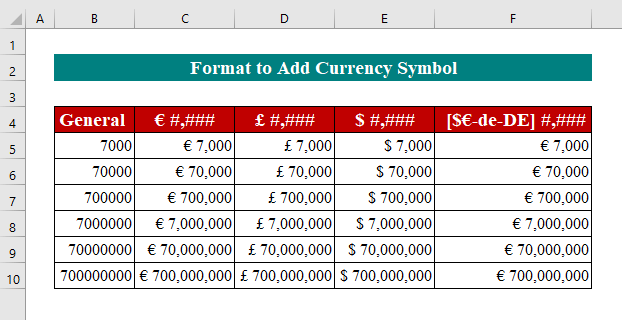
نوٹ : دیگر منفرد علامتیں، جیسے بطور کاپی رائٹ، اور ٹریڈ مارک، ایک مخصوص ایکسل نمبر فارمیٹ میں قبول کیا جا سکتا ہے۔ ان حروف کو ان کے چار ہندسوں والے ANSI کوڈز ٹائپ کرتے وقت ALT کلید کو دبائے رکھ کر ٹائپ کیا جاسکتا ہے۔
8. اپنی مرضی کے مطابق فارمیٹ کے ساتھ فیصد ڈسپلے کریں
اگر آپ 100 کے فیصد کے طور پر کسی نمبر کی نمائندگی کرنا چاہتے ہیں تو اپنے مخصوص کسٹم فارمیٹ میں فیصد کی علامت (%) استعمال کریں۔
- فیصد کو عدد کے بطور پیش کرنے کے لیے، آپ کو پہلے انہیں اعشاریہ میں تبدیل کرنا ہوگا۔: #%
دو اعشاریہ کے ساتھ فیصد دکھانے کے لیے : #.00%
مرحلہ 1:
- ان سیلز کو منتخب کریں جن کے لیے آپ حسب ضرورت فارمیٹنگ بنانا چاہتے ہیں۔

مرحلہ 2:
- دبائیں Ctrl+1 کھولنے کے لیے فارمیٹ سیلز ڈائیلاگ باکس۔
- کیٹگری کے تحت حسب ضرورت منتخب کریں۔
- فارمیٹ کوڈ ٹائپ کریں #% دکھانے کے لیے ٹائپ باکس میں اعشاریہ جگہ کے بغیر فیصد۔

مرحلہ 3:
- نئے بنائے گئے فارمیٹ کو محفوظ کرنے کے لیے ٹھیک ہے پر کلک کریں اور نتائج دیکھیں۔

مرحلہ4:
- 9 اعشاریہ نمبر کو کسروں میں
- # #/# – ایک ہندسے تک کا باقی حصہ پیش کرتا ہے۔
- # ##/## - دو ہندسوں تک کا باقی حصہ پیش کرتا ہے۔ <43 جیسے کہ فکسڈ بیس فریکشن فارمیٹ # #/5 کو پانچویں کے طور پر ظاہر کرنے کے لیے استعمال کرنا۔
- ان سیلز کو منتخب کریں جن کے لیے آپ حسب ضرورت فارمیٹنگ بنانا چاہتے ہیں۔
- سب سے پہلے سیلز کو فارمیٹ کریں ڈائیلاگ باکس کو کھولنے کے لیے Ctrl+1 دبائیں۔
- زمرہ کے تحت حسب ضرورت کو منتخب کریں۔
- پھر، بقیہ حصہ دکھانے کے لیے فارمیٹ کوڈ # #/# ٹائپ کریں۔ ٹائپ باکس میں 1 ہندسے تک۔
- نئے بنائے گئے فارمیٹ کو محفوظ کرنے کے لیے ٹھیک ہے پر کلک کریں اور نتائج دیکھیں۔
- اقدامات کو دہرائیں اور مختلف فارمیٹ کوڈز ٹائپ کریں۔
- اس کے بجائے پاؤنڈ کے نشانات ( # ) سوالیہ نشان پلیس ہولڈرز ( ? ) استعمال کریں جیسا کہ اوپر اسکرین شاٹ میں کچھ فاصلے پر نمبر واپس کرنے کے لیے دکھایا گیا ہے۔باقی سے. 43 جب آپ 5/7 ٹائپ کرتے ہیں، تو Excel اسے تاریخ سے تعبیر کرتا ہے اور سیل فارمیٹ کو تبدیل کرتا ہے۔
- ایکسل میں فارمیٹنگ کو دوسری شیٹ میں کیسے کاپی کریں (4 طریقے) <9 ایکسل میں پینٹر شارٹ کٹ کو فارمیٹ کریں (5 طریقے)
- ایکسل میں ٹائم فارمیٹ کو کیسے تبدیل کریں (4 طریقے) 9> سیل کاپی کریں ایکسل میں فارمیٹ (4 طریقے)
- ایکسل میں سیل ویلیو اور فارمیٹ کو کاپی کرنے کا فارمولہ (5 استعمالات)
- #E+# – 7,000,000 کو 2E+6 کے طور پر دکھاتا ہے۔
- #0.0E+0 – 7,000,000 کو <1 کے بطور دکھاتا ہے۔>0E+6 ۔
- 00E+00 – 7,000,000 کو بطور 00E+06 دکھاتا ہے۔
- ان سیلز کو منتخب کریں جن کے لیے آپ اپنی مرضی کے مطابق فارمیٹنگ بنانا چاہتے ہیں۔
- Ctrl+1 <دبا کر سیلز کو فارمیٹ کریں ڈائیلاگ باکس کھولیں۔ 9> زمرہ کے تحت، اپنی مرضی کے مطابق کو منتخب کریں۔
- T بغیر اعشاریہ کے سائنسی اشارے دکھانے کے لیے فارمیٹ کوڈ #E+# ٹائپ کریں۔
- ٹھیک ہے پر کلک کریں۔نئے بنائے گئے فارمیٹ کو محفوظ کریں اور نتائج دیکھیں۔
- اس کے لیے اقدامات کو دہرائیں۔ تمام سیلز۔
- سیل منتخب کریں جسے آپ اپنی مرضی کے مطابق فارمیٹنگ بنانا چاہتے ہیں۔
- Ctrl+1 فارمیٹ سیلز ڈائیلاگ باکس کو کھولنے کے لیے۔
- منتخب کریں اپنی مرضی کے مطابق، زمرہ کے تحت۔
- قوسین میں منفی اقدار کو دکھانے کے لیے ٹائپ باکس میں فارمیٹ کوڈ ٹائپ کریں۔ کوڈ ہے،
- نئے بنائے گئے فارمیٹ کو محفوظ کرنے کے لیے ٹھیک ہے پر کلک کریں اور نتائج دیکھیں۔
- اقدامات کو دہرائیں اور منفی نمبروں کو ظاہر کرنے کے لیے کالم ہیڈر میں پیش کردہ مختلف فارمیٹ کوڈز ٹائپ کریں۔
- وہ سیل منتخب کریں جن کے لیے آپ اپنی مرضی کے مطابق بنانا چاہتے ہیں فارمیٹنگ۔
- سب سے پہلے، دبائیں Ctrl+1 فارمیٹ سیلز ڈائیلاگ باکس کھولنے کے لیے۔
- دوسرے طور پر، زمرہ کے تحت، اپنی مرضی کے کو منتخب کریں۔
- پھر فارمیٹ ٹائپ کریں۔ کوڈ 00;(0.00);”-” ٹائپ باکس میں۔
- نئے بنائے گئے فارمیٹ کو محفوظ کرنے اور نتائج دیکھنے کے لیے ٹھیک ہے پر کلک کریں۔
- اقدامات کو دہرائیں اور ڈیش دکھانے کے لیے کالم ہیڈر میں پیش کردہ مختلف فارمیٹ کوڈز ٹائپ کریں۔<10
- بائیں باؤنڈری سے انڈینٹ کرنے کے لیے، درج ذیل فارمولے کا استعمال کریں: _(
- دائیں باؤنڈری سے انڈینٹ کرنے کے لیے، درج ذیل کا استعمال کریں فارمولا: _)
- اس رینج میں سیلز کو منتخب کریں جنہیں آپ اپنی مرضی کے مطابق فارمیٹنگ بنانا چاہتے ہیں۔
- Ctrl+1 کھولنے کے لیے فارمیٹ سیلز ڈائیلاگ باکس۔
- زمرہ کے تحت حسب ضرورت منتخب کریں۔
- پھر، ٹائپ باکس میں فارمیٹ کوڈ ٹائپ کریں۔
- کلک کریں ٹھیک ہے نئے بنائے گئے فارمیٹ کو محفوظ کرنے اور نتائج دیکھنے کے لیے۔
- سب سے پہلے، Ctrl+1 دبائیں فارمیٹ سیلز ڈائیلاگ باکس کو کھولنے کے لیے۔
- دوسرے طور پر، زمرہ کے تحت، اپنی مرضی کے کو منتخب کریں۔
- پھر، فارمیٹ کوڈ ٹائپ کریں [Green]$#,##0.00;[Red] -$#,##0.00;[Black] “-“;[Blue] @ فونٹ کا رنگ تبدیل کرنے کے لیے ٹائپ کریں باکس میں۔
- آخر میں، نئے بنائے گئے فارمیٹ کو محفوظ کرنے اور نتائج دیکھنے کے لیے ٹھیک ہے پر کلک کریں۔
- ان سیلز کو منتخب کریں جن کے لیے آپ حسب ضرورت فارمیٹنگ بنانا چاہتے ہیں۔
- Ctrl+1 فارمیٹ سیلز ڈائیلاگ باکس کھولنے کے لیے۔
- زمرہ کے تحت، اپنی مرضی کے کو منتخب کریں۔
- فارمیٹ کوڈ ٹائپ کریں *0# صفر شامل کرنے کے لیے ٹائپ کریں باکس میں۔
- نئے بنائے گئے فارمیٹ کو محفوظ کرنے کے لیے ٹھیک ہے پر کلک کریں اور نتائج دیکھیں۔
- اقدامات کو دہرائیں اور مختلف فارمیٹ کوڈ ٹائپ کریں جیسا کہ کالم ہیڈر میں دہرائے گئے حروف کو شامل کرنے کے لیے پیش کیا گیا ہے۔
نمبروں کو 11 1/3 کے طور پر لکھا جا سکتا ہے۔ ایکسل میں آپ جو حسب ضرورت کوڈز لاگو کرتے ہیں وہ فیصلہ کرتے ہیں کہ کس کس طرح کسر کو ظاہر کیا جائے۔
مرحلہ 1:
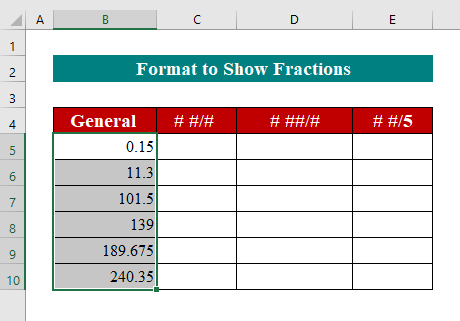
مرحلہ 2:

مرحلہ 3:

مرحلہ 4:

نوٹس:
اسی طرح کی ریڈنگز
10. ایک سائنسی اشارے بنائیں ایکسل میں سیلز کے کسٹم فارمیٹ کے ساتھ
بلاک لیٹر E کو اپنے نمبر فارمیٹ کوڈ میں داخل کریں اگر آپ سائنٹیفک نوٹیشن میں نمبر دکھانا چاہتے ہیں۔
ان مراحل پر عمل کریں سیکھیں!
مرحلہ 1:

مرحلہ 2:
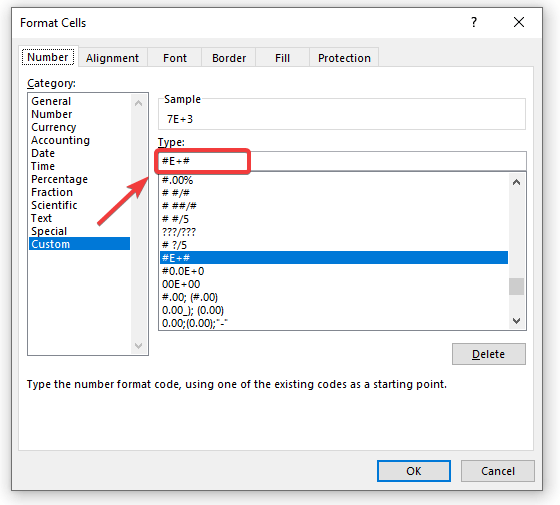
مرحلہ 3:

مرحلہ 4:
11. اپنی مرضی کے فارمیٹ کے ساتھ منفی نمبر دکھائیں
شروع میں، ہم نے کوڈ کے چار حصوں کے بارے میں سیکھا جو ایک نمبر پر مشتمل ہوتے ہیں۔ ایکسل میں فارمیٹ:
مثبت؛ منفی; صفر; متن
منفی نمبروں کے لیے، اپنی مرضی کے مطابق فارمیٹ بنانے کے لیے آپ کو کم از کم دو کوڈ حصوں کی ضرورت ہوگی: ایک مثبت نمبروں اور زیرو کے لیے، اور دوسرا منفی نمبروں کے لیے۔
اپنے حسب ضرورت کوڈ کے دوسرے حصے میں بس منفی اقدار کو قوسین میں دکھانے کے لیے شامل کریں۔ مثال کے طور پر
#.00; (#.00)
منفی نمبر دکھانے کے لیے درج ذیل مراحل پر عمل کریں۔
مرحلہ 1:

مرحلہ 2:
#.00; (#.00) 71>
مرحلہ 3:

مرحلہ 4:

نوٹ : میں ایک حاشیہ شامل کرنے کے لیےمثبت اقدار کا سیکشن اعشاریہ پوائنٹ پر مثبت اور منفی عدد کو سیدھ میں لانے کے لیے۔ مثال کے طور پر: 0.00_); (0.00)
12. سیلز کے کسٹم فارمیٹ کے ساتھ ڈیشز ڈسپلے کریں
زیرو ایکسل اکاؤنٹنگ فارمیٹ میں ڈیش کے طور پر دکھائے جاتے ہیں۔ آپ اسے اپنے نمبر فارمیٹ میں بھی کر سکتے ہیں۔
فارمیٹ کوڈ کا تیسرا سیکشن صفر لے آؤٹ کا تعین کرتا ہے، جیسا کہ آپ کو یاد ہے۔ لہذا، زیرو کو ڈیش کے طور پر ظاہر کرنے کے لیے تیسرے حصے میں "-" درج کریں۔ مثال کے طور پر 0.00;(0.00);”-“
مرحلہ 1:

مرحلہ 2:
00;(0.00);"-" 
مرحلہ 3:
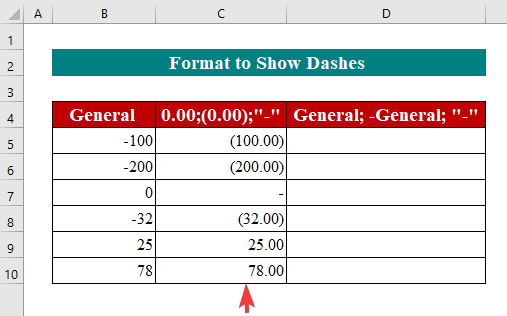
مرحلہ 4:

13. ایکسل میں سیلز کے حسب ضرورت فارمیٹ کے ساتھ انڈینٹ شامل کریں
اگر آپ مواد کو اوپر نہیں جانا چاہتے ہیں تو آپ سیل کے اندر معلومات انڈینٹ کرسکتے ہیں۔ سیل سائیڈ لائن کے خلاف۔ انڈر سکور ( _ ) کا اطلاق کریں تاکہ انڈینٹ شامل کرنے کے لیے اسپیس پیدا ہو۔
درج ذیل میں سے کچھ سب سے زیادہ ہیں۔اکثر استعمال ہونے والے انڈینٹ کوڈز:
آپ درج ذیل فارمیٹ کوڈ استعمال کرسکتے ہیں:
0.00_);(0.00); 0_);_(@
یا، سیل کے دونوں اطراف میں انڈینٹ شامل کرنے کے لیے: _(0.00_);_((0.00);_(0_);_(@ _)
دائیں سے مثبت عدد اور زیرو کو انڈینٹ کرنے اور بائیں سے متن کے لیے ان ہدایات پر عمل کریں۔
مثبت اعداد اور صفر کو دائیں سے انڈینٹ کرنے کے لیے اور بائیں سے متن کی پیروی کریں درج ذیل مراحل۔
مرحلہ 1:

مرحلہ 2:
00_);(0.00); 0_);_(@ 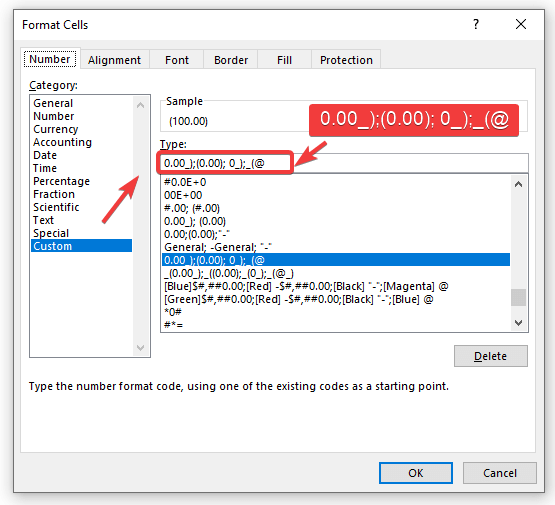
مرحلہ 3:

اپنے حسب ضرورت نمبر فارمیٹ میں لگاتار دو یا زیادہ انڈینٹ کوڈز شامل کریں۔ قدروں کو سیل کی سرحدوں سے دور منتقل کرنے کے لیے نیچے دی گئی تصویر دکھاتی ہے کہ سیل کے مواد کو 1 اور 2 حروف سے کیسے انڈینٹ کیا جائے:

14. فونٹ کا رنگ اس کے ساتھ تبدیل کریں سیلز کا حسب ضرورت فارمیٹ
یہ سب سے بنیادی چیزوں میں سے ایک ہے جو آپ کسٹم نمبر فارمیٹ کے ساتھ کر سکتے ہیں، جس میںآٹھ بڑے رنگ، ایک مخصوص قدر کی قسم کے لیے فونٹ کا رنگ تبدیل کرنا ہے۔ رنگ کا تعین کرنے کے لیے اپنے حسب ضرورت فارمیٹ کوڈ کے مناسب حصے میں صرف رنگ کے ناموں میں سے ایک کا انتخاب کریں۔
فارمیٹ کوڈ استعمال کریں۔
[سبز]جنرل؛[ریڈ]جنرل؛[سیاہ]جنرل؛[بلیو]جنرل
آپ کرنسی کا نشان، دو اعشاریہ دو مقامات، ایک ہزار الگ کرنے والا، اور مطلوبہ نمبر فارمیٹنگ کے ساتھ رنگین کوڈز کو ملا کر زیرو کو ڈیش کے طور پر دکھائیں:
[سبز]$#,##0.00;[سرخ] -$#,##0.00;[سیاہ ] “-“;[بلیو] @
فونٹ کا رنگ تبدیل کرنے کے لیے درج ذیل مراحل پر عمل کریں۔
مرحلہ 1:
- <9 ان سیلز کو منتخب کریں جن کے لیے آپ حسب ضرورت فارمیٹنگ بنانا چاہتے ہیں۔
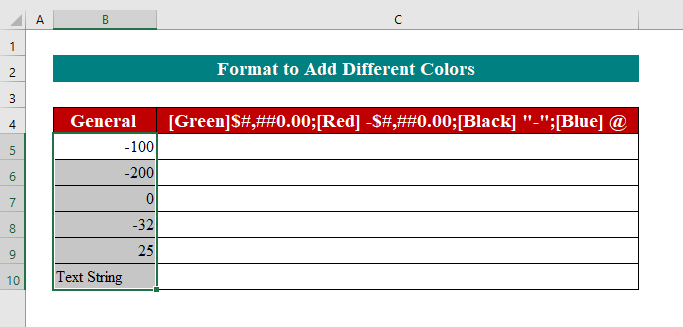
مرحلہ 2:
[Green]$#,##0.00;[Red] -$#,##0.00;[Black] "-";[Blue] @ 
مرحلہ 3:

نوٹ: رنگ کوڈ سیکشن کا پہلا آئٹم ہونا چاہیے۔
دوبارہ lated مواد: ایکسل میں سیل کلر A1 کے استعمال (3 مثالیں)
15. ایکسل میں حسب ضرورت فارمیٹ کے ساتھ حروف کو دہرائیں
ایک ستارہ درج کریں (*) کردار سے پہلےکالم کی چوڑائی کو اپنی مرضی کے مطابق ایکسل فارمیٹ میں بار بار کریکٹر کے ساتھ مکمل کریں۔
آپ اس سے پہلے *0# ڈال کر کسی بھی عددی شکل میں لیڈنگ زیرو شامل کر سکتے ہیں۔
یا، آپ نمبر کے بعد داخل کرنے کے لیے اس نمبر فارمیٹ کا استعمال کر سکتے ہیں۔ سیل پر قبضہ کرنے کے لیے برابری کی بہت ساری نشانیاں ہیں: #*= ۔
حروف کو دہرانے کے لیے درج ذیل مراحل پر عمل کریں:
مرحلہ 1:

مرحلہ 2:
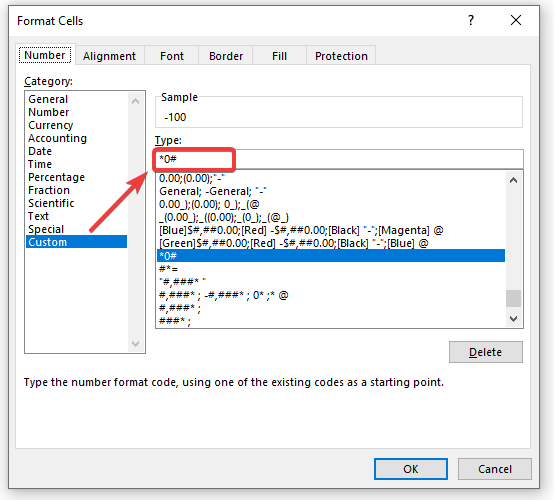
مرحلہ 3:

مرحلہ 4:
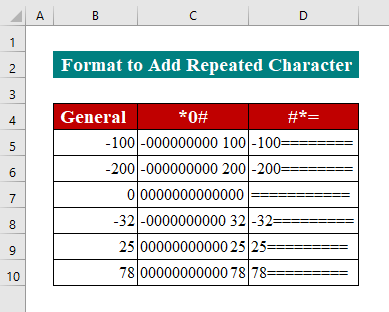
نوٹ : فون نمبرز، زپ کوڈز، یا سوشل سیکیورٹی نمبرز کو پہلے زیرو کے ساتھ درج کرنے کا تیز ترین طریقہ یہ ہے کہ پہلے سے طے شدہ خصوصی فارمیٹس میں سے ایک کا استعمال کریں۔ آپ اپنا نمبر فارمیٹ بھی بنا سکتے ہیں۔ بین الاقوامی چھ ہندسوں کے پوسٹل کوڈز کو دکھانے کے لیے اس فارمیٹ کا استعمال کریں، مثال کے طور پر، 000000۔ سوشل سیکیورٹی نمبرز کے لیے پہلے زیرو کے ساتھ درج ذیل فارمیٹ کا استعمال کریں: 000-00-000۔
16. کسٹم سیل فارمیٹنگ کے ساتھ الائنمنٹ تبدیل کریں۔
نمبر کوڈ کے بعد، ایک ستارہ ٹائپ کریں ( * ) اور سیل میں رہ جانے والے نمبروں کو سیدھ میں کرنے کے لیے اسپیس دیں۔ مثال کے طور پر، “#,###* “ ۔ آپ کو ایک حقیقی فارمیٹ کوڈ میں دوہرے اقتباسات کی ضرورت نہیں ہے۔ ان کا استعمال صرف اس بات کی نشاندہی کرنے کے لیے کیا جاتا ہے کہ ستارے کے بعد اسپیس آتی ہے۔
اسے ایک قدم آگے لے کر، آپ اس حسب ضرورت فارمیٹ کا استعمال نمبروں کو بائیں طرف اور ٹیکسٹ ان پٹ کو دائیں طرف سیدھ میں کرنے کے لیے کر سکتے ہیں:
#,###* ; -#،###*؛ 0*;* @
حسب ضرورت ایکسل فارمیٹس کے ساتھ سیدھ میں تبدیلی کے لیے درج ذیل مراحل پر عمل کریں۔ رینج میں وہ سیل منتخب کریں جنہیں آپ حسب ضرورت فارمیٹنگ بنانا چاہتے ہیں۔

مرحلہ 2:
<8 #,###* ; -#,###* ; 0* ;* @ 
مرحلہ 3:
- آخر میں، نئے بنائے گئے فارمیٹ کو محفوظ کرنے اور نتائج دیکھنے کے لیے ٹھیک ہے پر کلک کریں۔
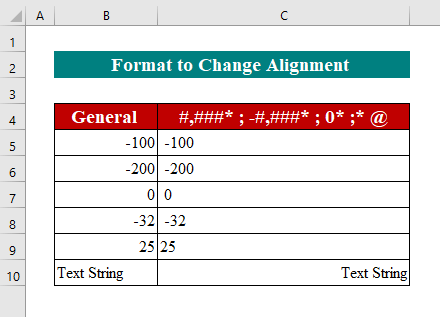
17. ایکسل میں سیلز کے کسٹم فارمیٹ کے ساتھ مشروط فارمیٹنگ کا اطلاق کریں
ایسے نمبر دکھائیں جو نیلے فونٹ کے رنگ میں 10 سے کم ہوں، اور ایسے نمبر جو اس سے زیادہ یا اس کے برابر ہوں۔ سرخ رنگ میں 10، اس فارمیٹ کوڈ کا استعمال کریں:
[بلیو][=10]جنرل
مرحلہ 1:
- رینج میں وہ سیل منتخب کریں جسے آپ اپنی مرضی کے مطابق فارمیٹنگ بنانا چاہتے ہیں۔
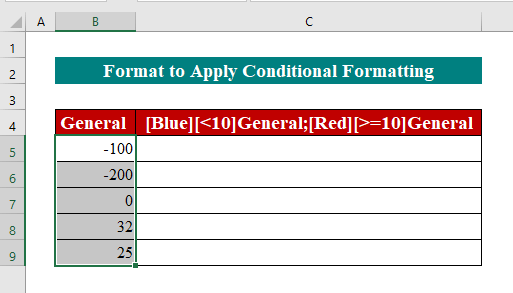
مرحلہ2:
- سب سے پہلے سیلز فارمیٹ کریں ڈائیلاگ باکس کھولنے کے لیے Ctrl+1 دبائیں۔
- کے نیچے زمرہ ، منتخب کریں اپنی مرضی کے مطابق ۔
- ٹائپ کریں باکس میں، فارمیٹ کوڈ ٹائپ کریں۔
[Blue][=10]General 
مرحلہ 3:
- آخر میں، نئے بنائے گئے محفوظ کرنے کے لیے ٹھیک ہے پر کلک کریں فارمیٹ کریں اور نتائج دیکھیں۔
نتیجہ
اختتام کے لیے، مجھے امید ہے کہ اس مضمون نے ایکسل میں حسب ضرورت فارمیٹ سیل بنانے کے لیے تفصیلی رہنمائی فراہم کی ہے۔ ان تمام طریقہ کار کو سیکھا جانا چاہیے اور آپ کے ڈیٹاسیٹ پر لاگو کیا جانا چاہیے۔ پریکٹس ورک بک پر ایک نظر ڈالیں اور ان مہارتوں کو پرکھیں۔ آپ کے قابل قدر تعاون کی وجہ سے ہم اس طرح کے ٹیوٹوریل بنانے کے لیے حوصلہ افزائی کر رہے ہیں۔
اگر آپ کے کوئی سوالات ہیں تو بلا جھجھک ہم سے پوچھیں۔ اس کے علاوہ، نیچے دیے گئے سیکشن میں بلا جھجھک تبصرے چھوڑیں۔
ہم، Exceldemy ٹیم، ہمیشہ آپ کے سوالات کا جواب دیتے ہیں۔
ہمارے ساتھ رہیں & سیکھتے رہیں۔
سیل ، جیسا کہ ذیل میں دکھایا گیا ہے۔ 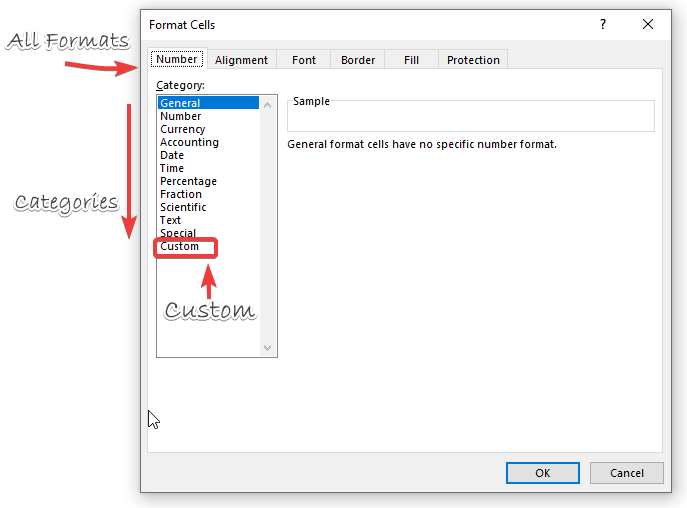
نوٹ: آپ کی بورڈ شارٹ کٹ کے ساتھ فارمیٹ سیلز ڈائیلاگ باکس کھول سکتے ہیں۔ 1 پہلے یہ سمجھنا چاہیے کہ نمبر فارمیٹ کو Microsoft Excel کے ذریعے کیسے پہچانا جاتا ہے۔
اس ترتیب میں، یہ کوڈ کے 4 حصوں پر مشتمل ہے۔ ان کوڈز کو سیمیکولنز سے الگ کیا گیا ہے۔

آئیے یہ فارمیٹس دیکھیں:
- مثبت نمبروں کے لیے (ڈسپلے 3 اعشاریہ جگہیں اور ہزار الگ کرنے والا)۔
- منفی اعداد کی صورت میں (قوسین میں بند)۔
- زیرو کے لیے (صفر کے بجائے ڈیشز ڈسپلے کریں)۔
- متن اقدار کی شکل۔
فارمیٹنگ کے رہنما خطوط اور غور و فکر
قیاس ہے کہ، آپ ایکسل میں درج کردہ فارمیٹنگ کوڈز کو لاگو کرکے ایک نہ ختم ہونے والی تعداد میں اپنی مرضی کے نمبر فارمیٹس بنا سکتے ہیں۔ نیچے کی میز. مندرجہ ذیل اشارے آپ کو دکھائیں گے کہ ان فارمیٹ کوڈز کو عام اور عملی طریقوں سے کیسے استعمال کیا جائے۔
| فارمیٹ کوڈ | تفصیل |
|---|---|
| عمومی | نمبر فارمیٹ |
| # | ہندسہ پلیس ہولڈر جو کرتا ہے اضافی صفر نہ دکھائے اور اختیاری ہندسوں کی علامت ہے۔ |
| 0 | غیر اہم زیرو کو ہندسوں کے پلیس ہولڈر میں دکھایا گیا ہے.. |
| ? | ایک ہندسہ پلیس ہولڈر، جو ان کے لیے ایک جگہ چھوڑتا ہے۔لیکن انہیں نہیں دکھاتا، غیر اہم صفر کو چھپاتا ہے۔ |
| @ | ٹیکسٹ پلیس ہولڈر |
| (. )(ڈاٹ) | ڈیسیمل پوائنٹ |
| (،) (کوما) | ہزاروں کے لیے الگ کرنے والا۔ ہندسوں کے پلیس ہولڈر کے بعد، ایک کوما ان اعداد کو ظاہر کرتا ہے جس کو ہزار سے ضرب کیا جاتا ہے۔ |
| \ | اس کے بعد آنے والا کردار دکھایا جاتا ہے۔ |
| ” “ | ڈبل کوٹس میں لپٹا کوئی بھی متن دکھایا جائے گا.. |
| % | فیصد کا اشارہ کسی سیل میں ان پٹ کی قدروں کو 100 سے ضرب کرنے کے بعد پیش کیا جاتا ہے۔ |
| / | اعشاریہ نمبر کے طور پر کسر کو متعین کرتا ہے۔ |
| E | سائنسی اشارے کے لیے فارمیٹ کی وضاحت کرتا ہے۔ |
| (_ ) (انڈر سکور) | درج ذیل کریکٹر کی چوڑائی کو نظرانداز کرتا ہے۔ |
| (*) (نجمہ) | اگلے کریکٹر کے ساتھ اس وقت تک جاری رکھیں جب تک کہ سیل مکمل طور پر بھر نہ جائے۔ سیدھ کو ایڈجسٹ کرنے کے لیے اسے عام طور پر دوسرے اسپیس کریکٹر کے ساتھ جوڑا جاتا ہے۔ |
| [ ] | یہ مشروط فارمیٹنگ کے استعمال کے لیے استعمال ہوتا ہے۔ |
حروف جو ڈیفالٹ کے لحاظ سے دکھائے جاتے ہیں
کچھ حروف ڈیفالٹ کے لحاظ سے عددی شکل میں ظاہر ہوتے ہیں، جبکہ دوسروں کو مخصوص علاج کی ضرورت ہوتی ہے۔ کسی خاص ہینڈلنگ کے بغیر، درج ذیل حروف ہو سکتے ہیں۔استعمال کیا گیا ڈالر +- پلس، مائنس () قوسین {} گھنگھریالے منحنی خطوط وحدانی اس سے کم، اس سے بڑا = برابر : کولون ^ Caret ' Apostrophe / فارورڈ سلیش ! فجائیہ نقطہ & ایمپرسینڈ ~ Tilde Space character
حسب ضرورت فارمیٹ استعمال کرنے کی 17 مثالیں ایکسل میں سیلز کی
ایکسل میں کسٹم فارمیٹنگ ایک انتہائی طاقتور ٹول ہے، اور ایک بار جب آپ یہ جان لیں کہ اسے صحیح طریقے سے کیسے استعمال کرنا ہے، تو آپ کے اختیارات تقریباً لامحدود ہیں۔
اس لیے، ہم آپ کو مختلف چیزیں دکھائیں گے۔ ایکسل میں کسٹم فارمیٹ سیلز کی مثالیں۔ اس سبق کا مقصد آپ کو ایکسل نمبر فارمیٹنگ کے سب سے اہم اجزاء سے گزرنا ہے تاکہ آپ حسب ضرورت نمبر فارمیٹنگ میں مہارت حاصل کر سکیں۔
1. ایکسل میں سیلز کے حسب ضرورت فارمیٹ کے ساتھ اعشاریہ مقامات کی تعداد کو کنٹرول کریں
ایک وقفہ (.) اعشاریہ کے مقام کی نمائندگی کرتا ہے۔ مطلوبہ اعشاریہ کی تعداد کا تعین صفر (0) سے ہوتا ہے۔ یہاں کچھ فارمیٹ کی مثالیں ذیل میں دکھائی گئی ہیں۔
- 0 یا # - بغیر اعشاریہ کے قریب ترین عدد دکھاتا ہے۔
- 0 یا #.0 - دکھاتا ہے۔1 اعشاریہ کی جگہ۔
- 00 یا #.00 – 2 اعشاریہ جگہ دکھا رہے ہیں۔
یہ حسب ضرورت ایکسل فارمیٹس بنانے کے لیے اس پر عمل کریں۔ درج ذیل مراحل۔
مرحلہ 1:
- ان سیلز کو منتخب کریں جن کے لیے آپ حسب ضرورت فارمیٹنگ بنانا چاہتے ہیں۔

مرحلہ 2:
- دبائیں Ctrl + 1 کھولنے کے لیے سیلز کو فارمیٹ کریں ڈائیلاگ باکس۔
- زمرہ کے تحت، اپنی مرضی کے مطابق کو منتخب کریں۔
- فارمیٹ کوڈ ٹائپ کریں #.000 باکس میں۔

مرحلہ 3:
- ٹھیک ہے <2 پر کلک کریں نئے بنائے گئے فارمیٹ کو محفوظ کرنے اور نتائج دیکھنے کے لیے۔

مرحلہ 4:
- دوہرائیں مختلف فارمیٹس کو ظاہر کرنے کے لیے مختلف فارمیٹ کوڈز کو مرحلہ وار کریں اور ٹائپ کریں۔

2. سیلز کے حسب ضرورت فارمیٹ کے ساتھ ہزار الگ کرنے والے دکھائیں
کوما شامل کریں ( ، ) ہزار الگ کرنے والے کے ساتھ حسب ضرورت نمبر فارمیٹ بنانے کے لیے فارمیٹ کوڈ میں۔ یہاں کچھ فارمیٹ کی مثالیں ذیل میں دکھائی گئی ہیں۔
- #,### – ایک ہزار الگ کرنے والے دکھائیں اور کوئی اعشاریہ جگہ نہیں۔
- #, ##0.000 – ایک ہزار الگ کرنے والے اور 3 اعشاریہ 3 مقامات دکھائیں۔
ہزار الگ کرنے والے دکھانے کے لیے درج ذیل مراحل پر عمل کریں۔
مرحلہ 1:
- ان سیلز کو منتخب کریں جن کے لیے آپ اپنی مرضی کے مطابق فارمیٹنگ بنانا چاہتے ہیں۔

مرحلہ 2:
- Ctrl+1 فارمیٹ سیلز ڈائیلاگ باکس کو کھولنے کے لیے۔
- زمرہ کے تحت، اپنی مرضی کے<2 کو منتخب کریں۔>.
- ہم ٹائپ کریں گے۔فارمیٹ کوڈ #,### ٹائپ باکس میں۔

مرحلہ 3:
- نئے بنائے گئے فارمیٹ کو محفوظ کرنے کے لیے ٹھیک ہے پر کلک کریں اور نتائج دیکھیں۔

مرحلہ 4:
- مختلف فارمیٹس کو ظاہر کرنے کے لیے مراحل کو دہرائیں اور مختلف فارمیٹ کوڈز ٹائپ کریں۔
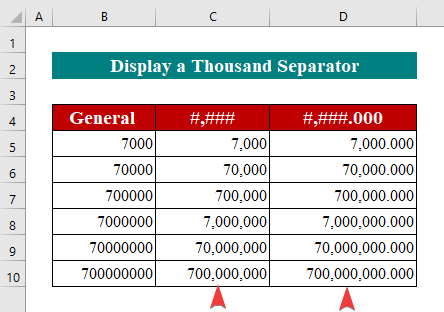
3. گول نمبرز ایکسل میں سیلز کے حسب ضرورت فارمیٹ کے ساتھ
اگر کوما کسی عددی پلیس ہولڈرز پر مشتمل ہے (پاؤنڈ علامت (#)، سوالیہ نشان (؟) یا صفر (0) ) , Microsoft Excel ہزاروں کو کوما سے تقسیم کرتا ہے، جیسا کہ پچھلے طریقے سے دکھایا گیا ہے۔
اپنی مرضی کے مطابق ایکسل فارمیٹس بنانے کے لیے نیچے دی گئی ہدایات پر عمل کریں۔
گول نمبر بنانے کے لیے درج ذیل مراحل پر عمل کریں۔
مرحلہ 1:
- ان سیلز کو منتخب کریں جن کے لیے آپ حسب ضرورت فارمیٹنگ بنانا چاہتے ہیں۔

مرحلہ 2:
- سب سے پہلے Ctrl+1 کو کھولنے کے لیے دبائیں سیلز کو فارمیٹ کریں ڈائیلاگ باکس۔
- اب، زمرہ کے تحت، اپنی مرضی کے مطابق کو منتخب کریں۔
- فارمیٹ کوڈ ٹائپ کریں #,### ٹائپ باکس میں۔
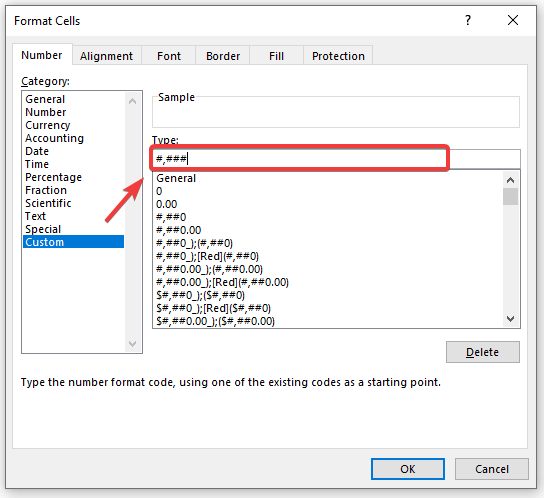
مرحلہ 3:
- نئے بنائے گئے فارمیٹ کو محفوظ کرنے کے لیے ٹھیک ہے پر کلک کریں اور نتائج دیکھیں۔

لیکن، اگر کوئی ہندسہ پلیس ہولڈر نہیں ہے کوما کے بعد، تعداد کو ہزار سے چھوٹا کیا جاتا ہے، لگاتار دو کوما ایک ملین سے، اور اسی طرح۔
مرحلہ 4:
- فارمیٹ ٹائپ کریں کوڈ ( #, ) ہزاروں الگ کرنے والے کے لیے اور ( #, ) ٹائپ باکس میں لاکھوں۔
- نئے بنائے گئے فارمیٹ کو محفوظ کرنے اور نتائج دیکھنے کے لیے ٹھیک ہے پر کلک کریں۔

4. کسٹم سیل فارمیٹنگ کے ساتھ یونٹس شامل کریں
اس بات کی نشاندہی کرنے کے لیے کہ نمبروں کو اکائیوں جیسے ہزاروں اور لاکھوں کے حساب سے سکیل کیا گیا ہے، K اور M شامل کریں۔ فارمیٹ کوڈز تک۔
- 11>
- ان سیلز کو منتخب کریں جن کے لیے آپ حسب ضرورت فارمیٹنگ بنانا چاہتے ہیں۔
- دبائیں Ctrl+1 فارمیٹ سیلز ڈائیلاگ باکس کھولنے کے لیے۔
- زمرہ سے اپنی مرضی کے کو منتخب کریں۔
- ٹائپ کریں #،###.000\K ٹائپ باکس میں
- نئے بنائے گئے فارمیٹ کو محفوظ کرنے کے لیے ٹھیک ہے پر کلک کریں نتائج دیکھیں
- ان سیلز کو منتخب کریں جن کے لیے آپ چاہتے ہیں اپنی مرضی کے مطابق فارمیٹنگ بنانے کے لیے۔
- سب سے پہلے، دبائیں Ctrl+1 فارمیٹ سیلز ڈائیلاگ باکس کو کھولنے کے لیے۔
- دوسرے طور پر، زمرہ کے تحت اپنی مرضی کے کو منتخب کریں۔
- پھر، فارمیٹ کوڈ ٹائپ کریں #.00″ Increase; -#.00″ کمی"؛ 0 ٹائپ باکس میں۔
مرحلہ 1:
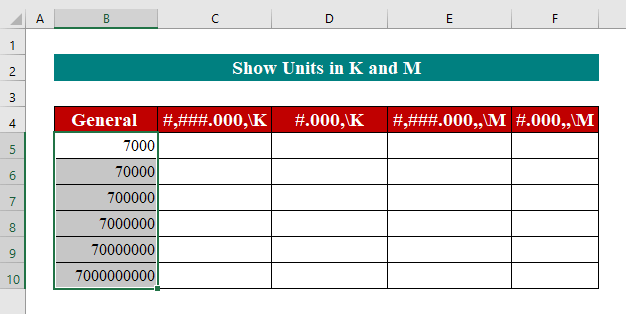
مرحلہ 2:
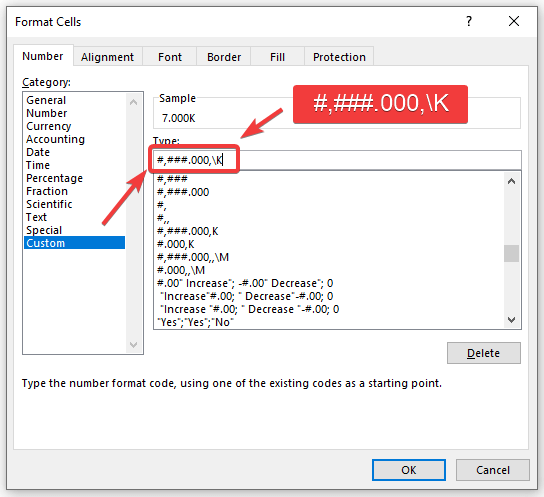
مرحلہ 3:

نوٹ: نمبر فارمیٹ کو مزید پڑھنے کے قابل بنانے کے لیے کوما اور بیک ورڈ سلیش کے درمیان ایک جگہ شامل کریں۔
5۔ سیلز کے حسب ضرورت فارمیٹ کے ساتھ نمبر میں ٹیکسٹ شامل کریں
ایک سیل میں ٹیکسٹ اور نمبرز دکھانے کی ایک اور مثال یہاں دیکھی جا سکتی ہے۔ مثبت نمبروں کے لیے، "اضافہ" اور "کمی" کے جملے شامل کریں۔ منفی اقدار کے لیے، "کمی" کے الفاظ شامل کریں۔ اپنے فارمیٹ کوڈ کے متعلقہ سیکشن میں مواد کو بس دو بار اقتباس کریں:
#.00″ اضافہ کریں؛ -#.00″ کمی"؛0
نمبروں میں متن شامل کرنے کے لیے درج ذیل مراحل پر عمل کریں۔
مرحلہ 1:
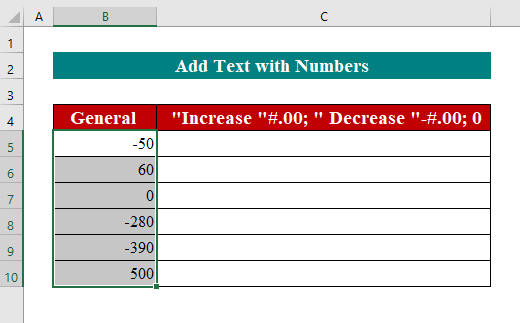
مرحلہ 2:
#.00" Increase"; -#.00" Decrease"; 0 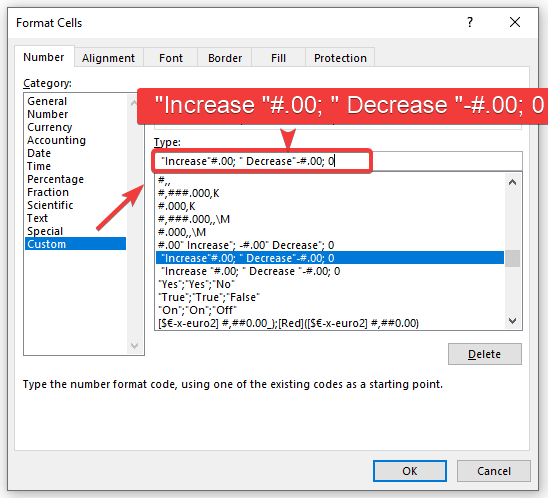
مرحلہ 3:
- نئے بنائے گئے فارمیٹ کو محفوظ کرنے اور نتائج دیکھنے کے لیے ٹھیک ہے پر کلک کریں۔
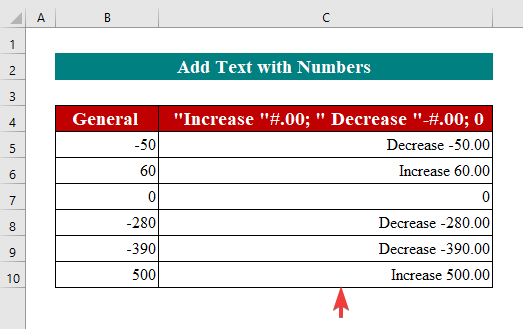 <3
<3
6. ایکسل میں ٹیکسٹ کے اندر ٹیکسٹ شامل کریں
آپ سیل میں ٹائپ کیے گئے ٹیکسٹ کے ساتھ کچھ مخصوص ٹیکسٹ جوڑ سکتے ہیں۔ فارمیٹ کوڈ کے چوتھے حصے میں ٹیکسٹ پلیس ہولڈر (@) سے پہلے یا بعد میں اضافی متن کو صرف ڈبل کوٹس میں ٹائپ کریں۔
مثال کے طور پر، سیل میں موجود ٹیکسٹ کو کسی دوسرے سے تبدیل کرنے کے لیے درج ذیل فارمیٹ کوڈ کا استعمال کریں۔ متن، جیسے " امریکی ناول نگار " مصنف کے ہر نام سے پہلے۔ ایسا کرنے کے لیے، ان مراحل پر عمل کریں۔
مرحلہ 1:
- ان سیلز کو منتخب کریں جن کے لیے آپ اپنی مرضی کے مطابق فارمیٹنگ بنانا چاہتے ہیں۔
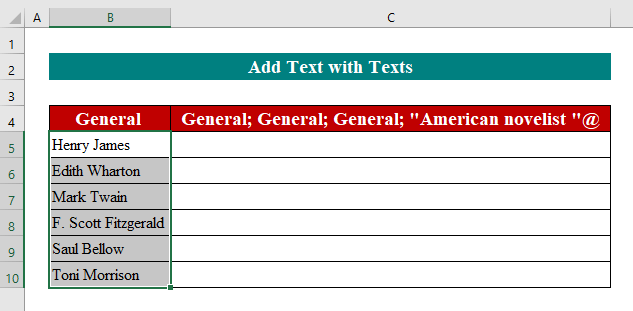
مرحلہ 2:
- Ctrl+1 کھولنے کے لیے سیلز کو فارمیٹ کریں ڈائیلاگ باکس۔
- زمرہ کے تحت، منتخب کریں اپنی مرضی کے مطابق ۔
- Type باکس میں، ٹائپ کریں۔ فارمیٹ کوڈ. کوڈ ہے،
General; General; General; "American novelist "@ 52>
مرحلہ 3:
- نئے محفوظ کرنے کے لیے ٹھیک ہے پر کلک کریں۔فارمیٹ بنایا اور نتائج دیکھیں۔
متعلقہ مواد : ایکسل VBA (12 طریقے) کا استعمال کرتے ہوئے ٹیکسٹ کو فارمیٹ کرنے کا طریقہ<2
7. ایکسل میں سیلز کے حسب ضرورت فارمیٹ کے ساتھ کرنسی کا نشان شامل کریں
ایک منفرد نمبر فارمیٹ بنانے کے لیے متعلقہ فارمیٹ کوڈ میں بس ڈالر کی علامت ( $ ) داخل کریں۔ فارمیٹ $#.00 ، مثال کے طور پر، 7000 کو $7000.00 کے طور پر ظاہر کرے گا۔
زیادہ تر عام کی بورڈز پر، کوئی اضافی کرنسی کی علامتیں دستیاب نہیں ہیں۔ تاہم، آپ مقبول کرنسیوں میں داخل ہونے کے لیے یہ طریقہ استعمال کر سکتے ہیں:
- سب سے پہلے، کرنسی کی علامت شامل کرنے کے لیے، NUM LOCK کو آن کریں۔
- ANSI کوڈ ٹائپ کرنے کے لیے، عددی کی پیڈ استعمال کریں۔
| علامتیں | نام | کوڈز |
| € (EUR) | یورو | ALT+0128 |
| ¢ | سینٹ کی علامت | ALT+0162 |
| ¥ (JP¥) | جاپانی ین | ALT+0165 |
| £ (سٹرلنگ) | برطانوی پاؤنڈ | ALT+0163 |
کرنسی کی علامتیں شامل کرنے کے لیے، ہم ان مراحل پر عمل کریں گے۔
مرحلہ 1:
- ان سیلز کو منتخب کریں جن کے لیے آپ اپنی مرضی کے مطابق فارمیٹنگ بنانا چاہتے ہیں۔

مرحلہ 2:
- دبائیں Ctrl+1 فارمیٹ سیلز ڈائیلاگ باکس کھولنے کے لیے .
- زمرہ کے تحت، اپنی مرضی کے مطابق کو منتخب کریں۔
- یورو کرنسی کے لیے، فارمیٹ کوڈ ٹائپ کریں € #,### میں





